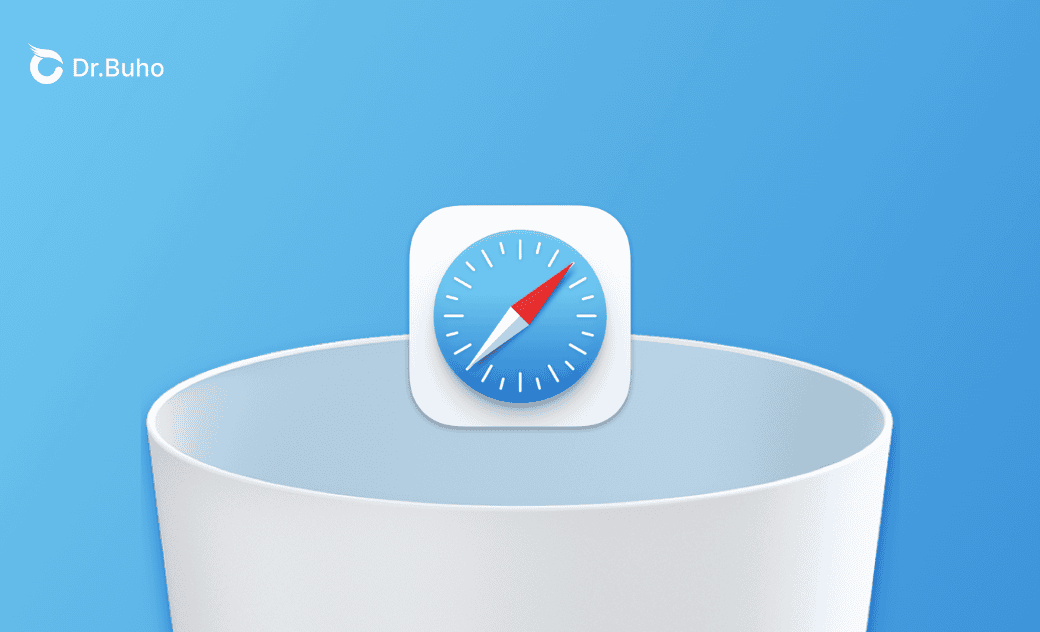[Tutoriel] Comment désinstaller et réinstaller Safari sur Mac
Safari est une application intégrée à votre macOS. Si vous préférez utiliser un autre navigateur comme Google Chrome ou Microsoft Edge, ou si vous rencontrez des problèmes avec Safari, vous vous demandez peut-être s'il est possible de le supprimer de votre Mac et comment le faire.
Ce guide est là pour vous aider ! Il a pour objectif de répondre à vos questions en vous fournissant un guide étape par étape sur la désinstallation et la réinstallation de Safari sur votre Mac.
Allons-y.
Pouvez-vous supprimer Safari de votre Mac ?
La réponse dépend de la version de votre macOS.
Pour macOS Big Sur et les versions antérieures, Safari est protégé par le SIP (System Integrity Protection) d'Apple, une fonctionnalité de sécurité qui protège les fichiers système essentiels. Dans ces anciennes versions, vous pouviez désactiver le SIP pour désinstaller Safari. Cependant, à partir de macOS Monterey, même avec le SIP désactivé, il n'est plus possible de désinstaller Safari, car cela pourrait endommager votre macOS.
- Il est important de noter que, même sur les anciennes versions de macOS où vous pouvez désinstaller Safari, vous ne pouvez pas le supprimer complètement de votre Mac.
- Il est plus conseillé de résoudre les problèmes de Safari sur Mac en effaçant le cache de Safari ou en réinitialisant Safari plutôt que de choisir de le désinstaller et le réinstaller.
Comment désinstaller Safari sur Mac (Big Sur et versions antérieures)
Si votre Mac utilise macOS Big Sur ou une version antérieure, suivez ces étapes pour supprimer Safari de votre Mac.
Étape #1. Désactiver le SIP
La première étape essentielle pour désinstaller Safari de votre Mac est de désactiver le SIP en mode de récupération de macOS.
- Démarrer votre Mac en Mode de Récupération macOS.
- Cliquer sur « Utilitaires » dans la barre de menu et sélectionnez « Terminal ».
- Une fois le Terminal ouvert, collez la commande
csrutil statuspour vérifier si cela indique « Activé ». - Pour désactiver le SIP, collez la commande
csrutil disableet appuyez sur Entrée. - Redémarrez votre Mac, et le SIP sera désactivé avec succès.
Étape #2. Supprimer Safari avec le Finder
Maintenant que vous avez désactivé le SIP sur votre Mac, vous pouvez procéder à la suppression de Safari à l'aide du Finder. Voici comment faire :
- Ouvrez Finder > Applications.
- Trouvez Safari et faites-le glisser vers la Corbeille.
- Cliquez sur le menu Aller dans Finder et sélectionnez Aller au dossier.
- Collez les chemins de fichiers suivants dans la zone de recherche, un par un, puis appuyez sur Entrée.
- ~/Library/
- ~/Application Support/
- ~/Library/Address Book Plug-Ins/
- ~/Library/Caches/
- ~/Library/ /Library/Preferences/
- ~/Library/Saved Application State/
- ~/Library/Application Support/CrashReporter/
- Recherchez les fichiers associés à Safari, déplacez-les dans la Corbeille, puis videz la Corbeille.
Étape #3. Activer le SIP
Après avoir effectué les modifications nécessaires sur votre système, il est recommandé de réactiver le SIP pour garantir la protection de votre système.
Pour ce faire :
Redémarrez votre Mac en mode de récupération.
Cliquez sur le menu Utilitaires et sélectionnez Terminal.
Exécutez la commande
csrutil enabledans le Terminal.Redémarrez votre Mac.
Comment réinstaller le navigateur Safari sur Mac
Si, à tout moment, vous décidez de réinstaller Safari sur votre Mac, vous pouvez le faire en réinstallant macOS en mode de récupération.
Voici comment :
- Supprimez rapidement les fichiers inutiles de votre Mac avec BuhoCleaner.
- Créez une sauvegarde de votre Mac en utilisant Time Machine.
- Démarrez votre Mac en mode de récupération.
- Sélectionnez « Utilitaire de disque > Continuer ».
- Choisissez le disque interne de votre Mac et cliquez sur le bouton « Effacer » dans la barre d'outils.
- Quittez l'Utilitaire de disque après avoir effacé votre disque et sélectionnez l'option pour réinstaller macOS.
- Suivez les instructions à l'écran pour l'installation.
- Une fois l'installation terminée, vous pouvez configurer votre Mac comme neuf.
Bonus : Comment Vider le Cache de Safari sur Mac
Il est impossible de supprimer complètement Safari de votre Mac, même sur macOS Big Sur et les versions antérieures. Si vous rencontrez des problèmes de performance avec Safari, la solution la plus sûre est de vider le cache de Safari, ce qui permet également de libérer de l'espace.
Pour un nettoyage rapide du cache dans Safari, vous pouvez utiliser BuhoCleaner, un nettoyeur de cache pratique. En un seul clic, vous pouvez supprimer les caches de plusieurs navigateurs sur votre Mac. Cliquez sur le bouton ci-dessous pour l'essayer dès maintenant.
Conclusion
Une fois arrivé à ce stade, vous savez maintenant comment désinstaller Safari de votre Mac et même le réinstaller si nécessaire. Si votre objectif est de résoudre des problèmes liés à Safari, envisagez de le réinitialiser ou de vider le cache, cela pourrait suffire.
Thomas est un éditeur qui rédige des articles sur des problèmes liés à Mac. Il se concentre principalement sur la fourniture d'informations aux utilisateurs concernant les disques Mac et NTFS, tout en proposant systématiquement des guides clairs et accessibles pour résoudre les problèmes rencontrés sur Mac.